Win10系统下字体模式解决方法
win10系统是一款优秀的消费级别的系统,深受大家广泛好评。但是有些网友在使用时也会出现一些问题,比如win10字体模糊。接下来,我就给大家介绍一下解决win10字体模糊的解决方法,赶紧来瞧瞧吧。
近来有不少网友询问win10字体模糊的解决方法,我们在重装系统后,或者更换高屏显示器就会容易出现字体模糊的故障,简单设置一下就可以解决问题。今天,我就教大家如何解决win10字体模糊的问题。
win10字体模式解决方法
方法一:更改显示设置
1、右击桌面空白处,选择显示设置
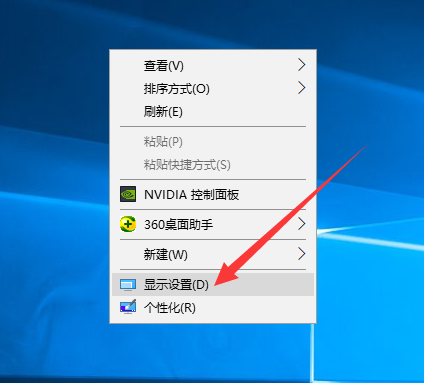
win10字体模糊图-1
2、然后将缩放与布局下的设置都改为系统推荐即可
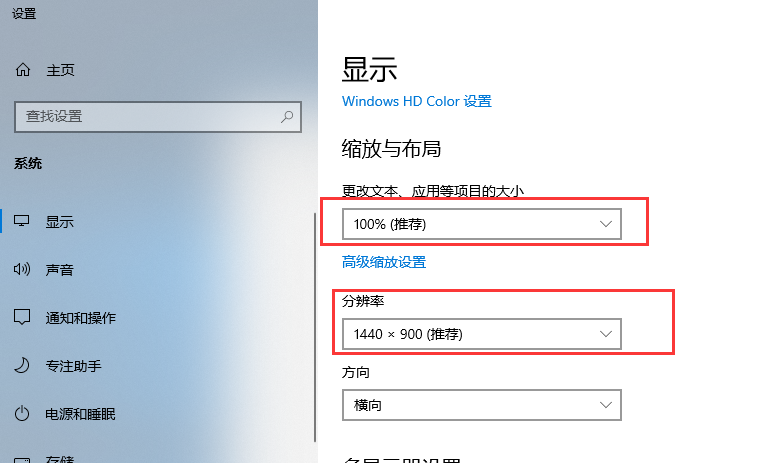
字体图-2
方法二:更改系统设置
1、右击计算机,选择属性
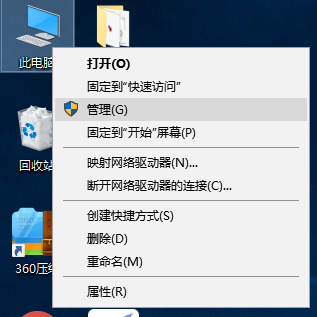
win10字体模糊图-3
2、打开系统窗口后,点击右下角的更改设置
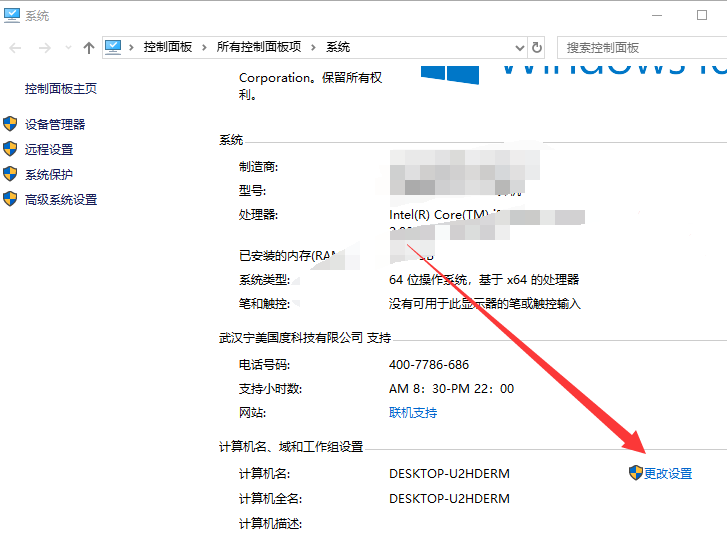
解决win10字体模糊图-4
3、新窗口中选择高级选项卡,点击性能一栏的设置
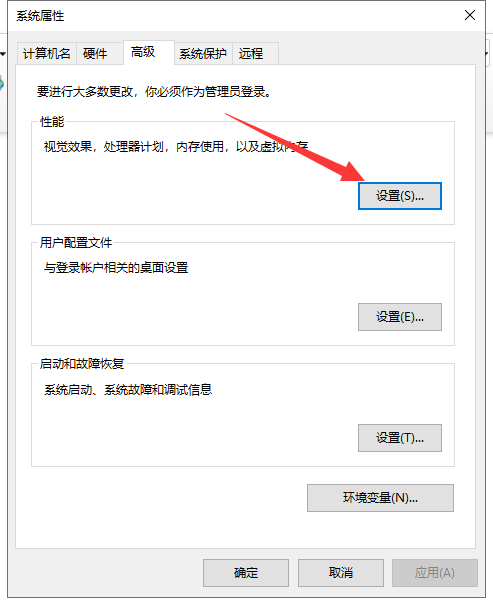
win10图-5
4、然后视觉效果选择调整位最佳性能,点击确定即可
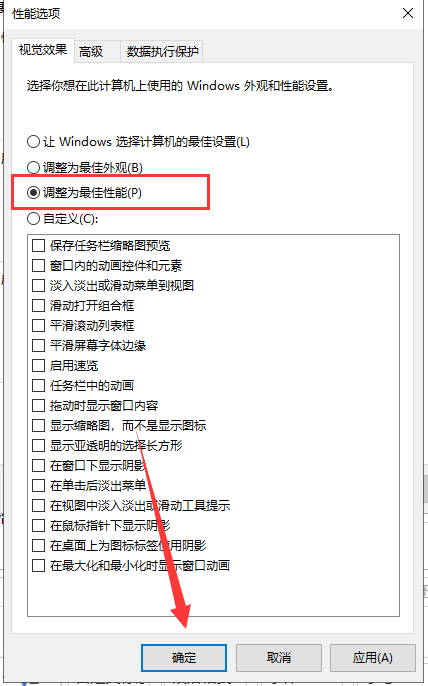
win10图-6
以上就是win10系统下字体模糊的解决方法了,希望能帮助到各位,更多win10教程请继续关注系统天地官网!










 苏公网安备32032202000432
苏公网安备32032202000432